更新时间:7月 07, 2016 / 创建时间:7月 06, 2016
添加新闻之前。要编辑好新闻内容,以及新闻的TKD(标题,关键词,描述)。然后进入网站的后台。
点击news,选择添加news
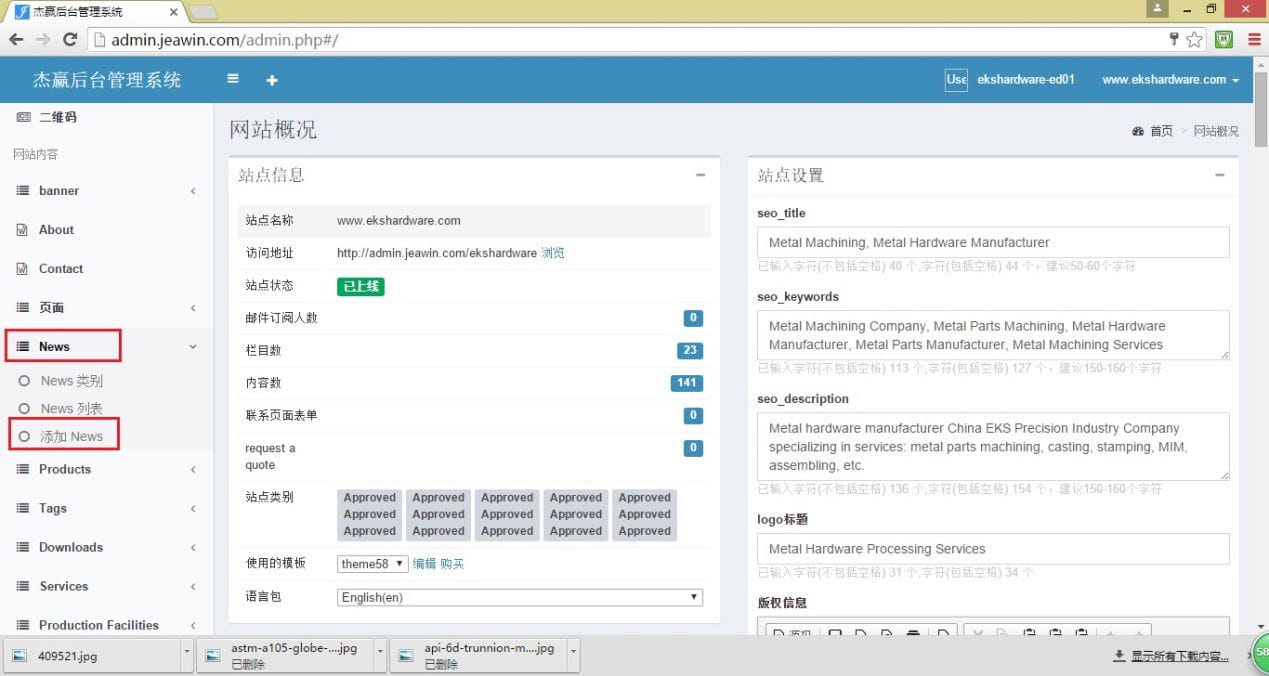
主类别选择相对应的类别
Company news:公司新闻
Industry news:行业新闻
Event & shows:展会
标题选择编辑好的新闻标题,输入标题之后,底下的URL会自动生成。将URL作为插入图片的命名。状态选择发布
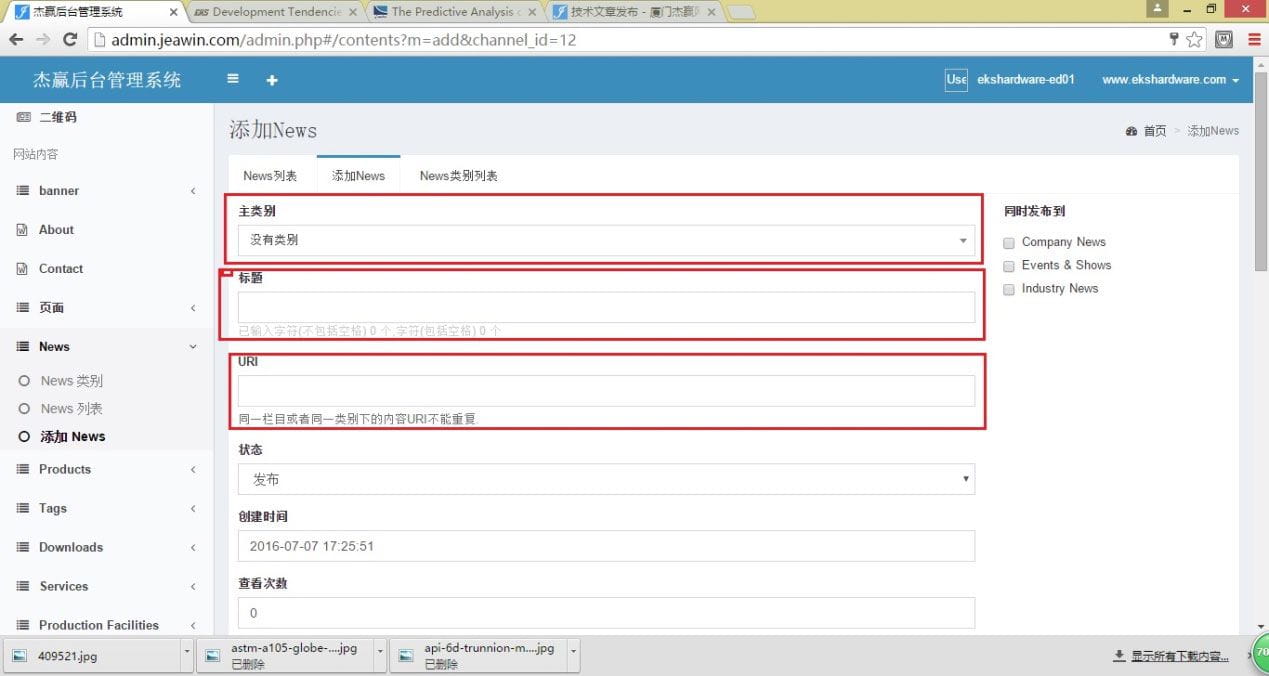
此处的图片根据网站的需要选择是否插入
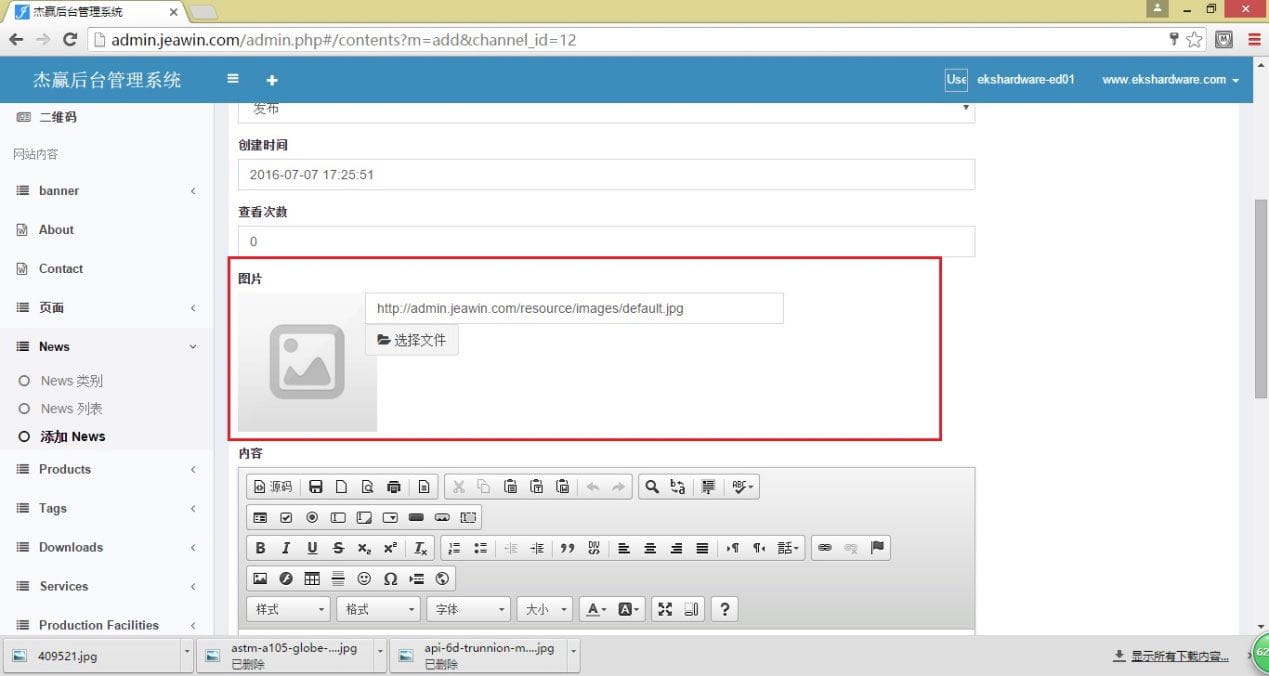
接着就是新闻的编辑。在编辑框将已经翻译好的新闻内容复制过来。突出新闻主题的语句,或关键词要加粗。与网站相关的关键词(比如行业领域,网站相关产品)可以插入网站产品相关的链接。数量在1-3个。也可以放置1-2个相关的站外链接(非竞争对手链接)。
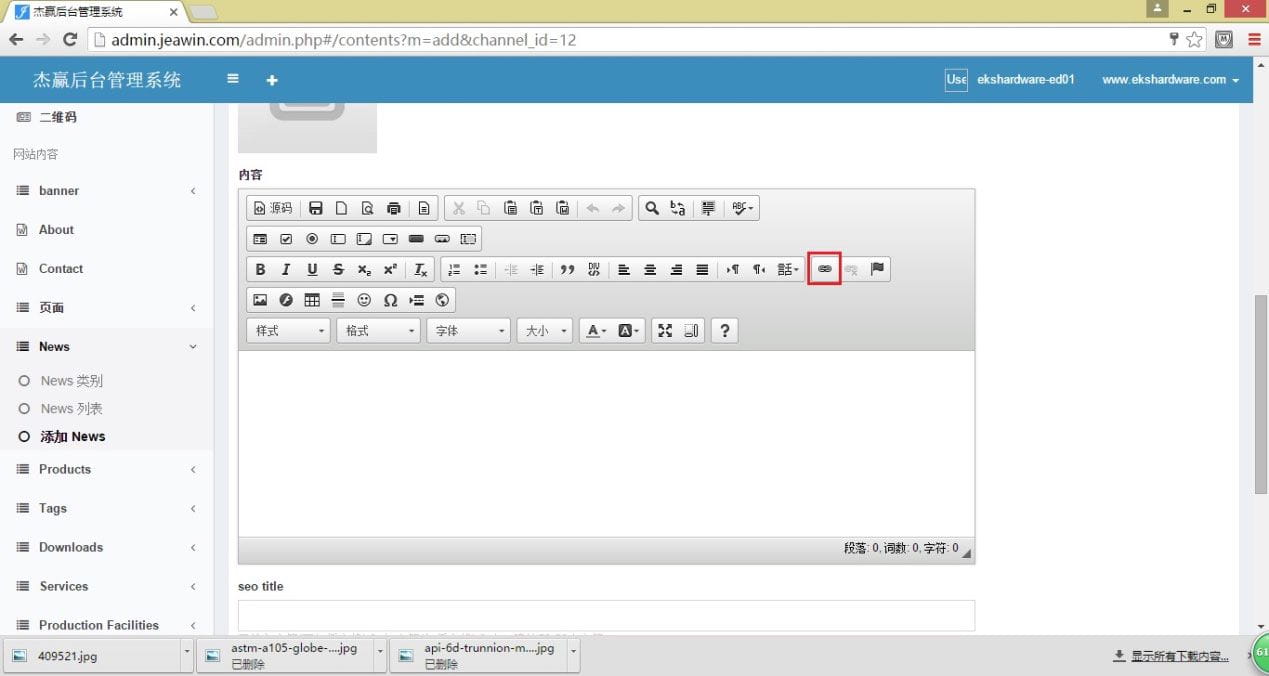
文章主题图片的插入。可以插在适当位置,如页面的左边,或右边。或上边或下边,或居中。
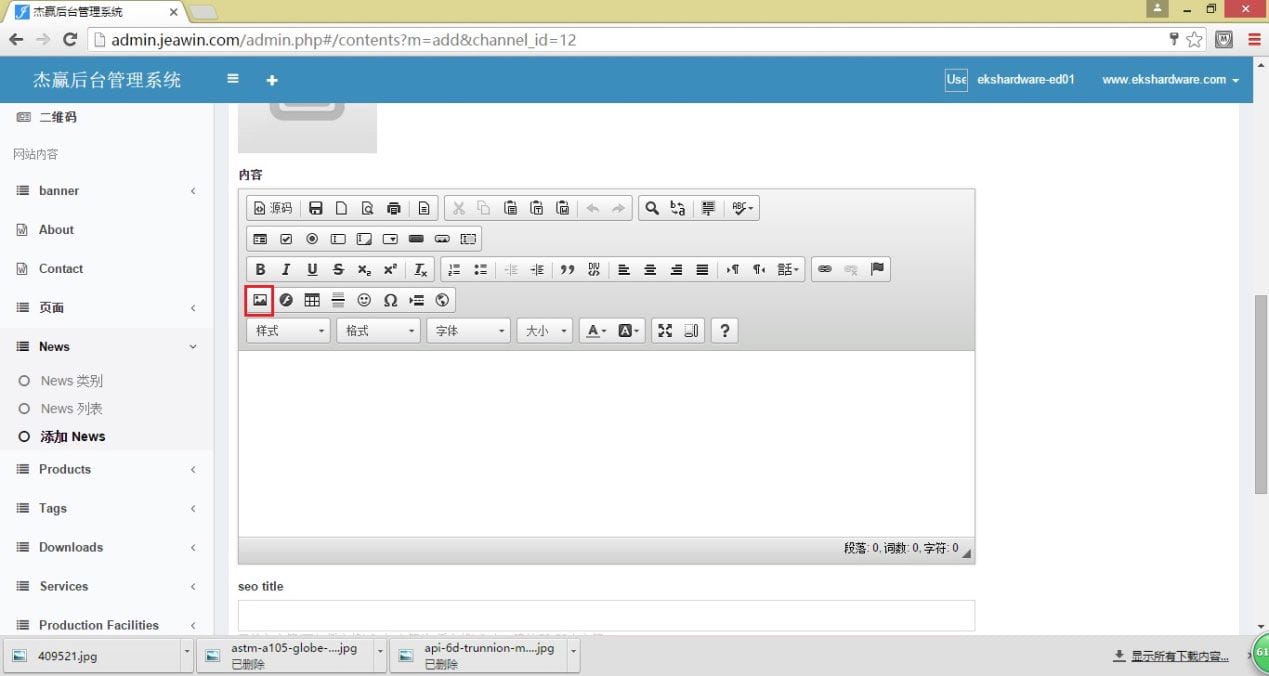
点击上图的红框,会出现对话框,点击浏览服务器,此时跳出另外一个对话框。为了便于日后的维护和管理。需要对图片进行分类。右键images,选择创建子文件夹,对子文件夹需要进行命名,比如news,如果是两个单词,单词与单词之间要用“-”链接,例如“industry-news”,如果子文件夹需要进一步分类,重复上面步骤。
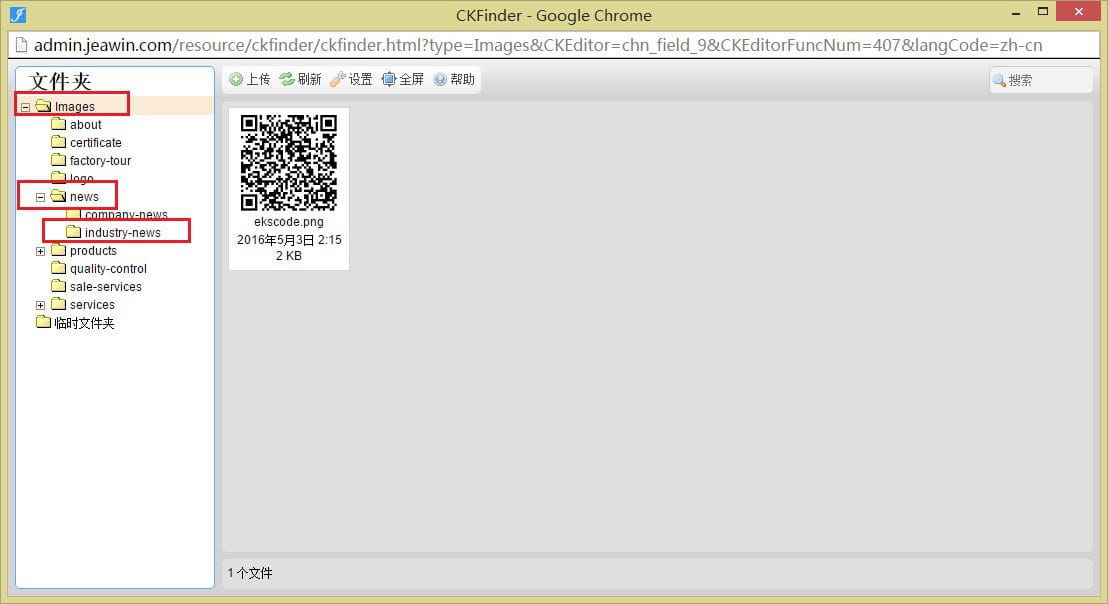
图像尺寸的调整。由于4.0版本也涵盖了手机等移动设备,需要对图像尺寸进行调整以适应手机。图像属性中宽度设为100%,高度空白。替换文本通常采用文章的标题。
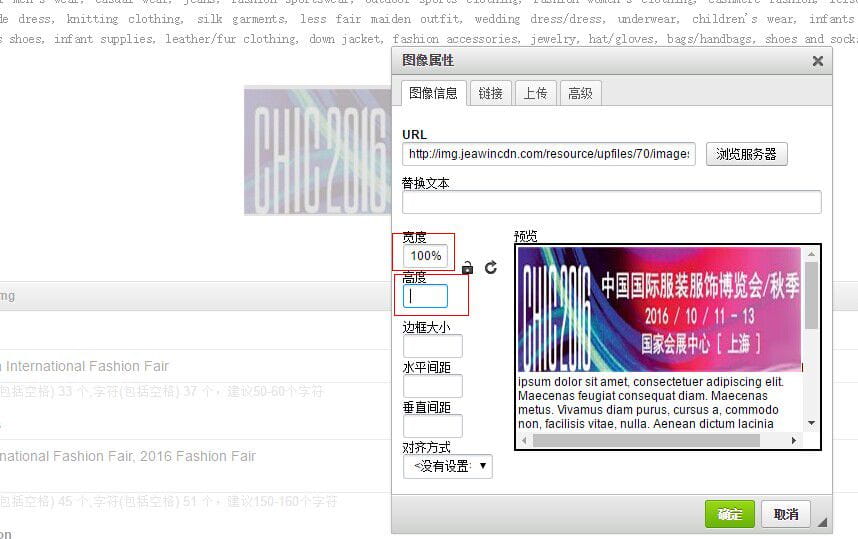
或者保持图像的原始尺寸大小,在高级选项中的行内样式设一个max-width:100%,以免页面被撑开
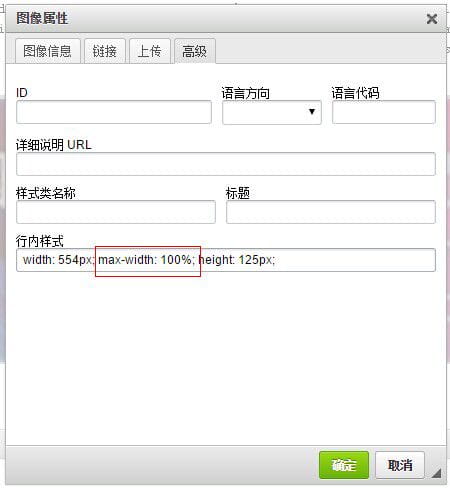
注意:无论采用何种方式调整图像尺寸。高级选项中的标题也需要设置,通常设置为文章的标题。
SEO TITLE, SEO KEYWORDS, SEO DESCRIPTION这些将已经编辑好的三要素复制过来即可。
点击news,选择添加news
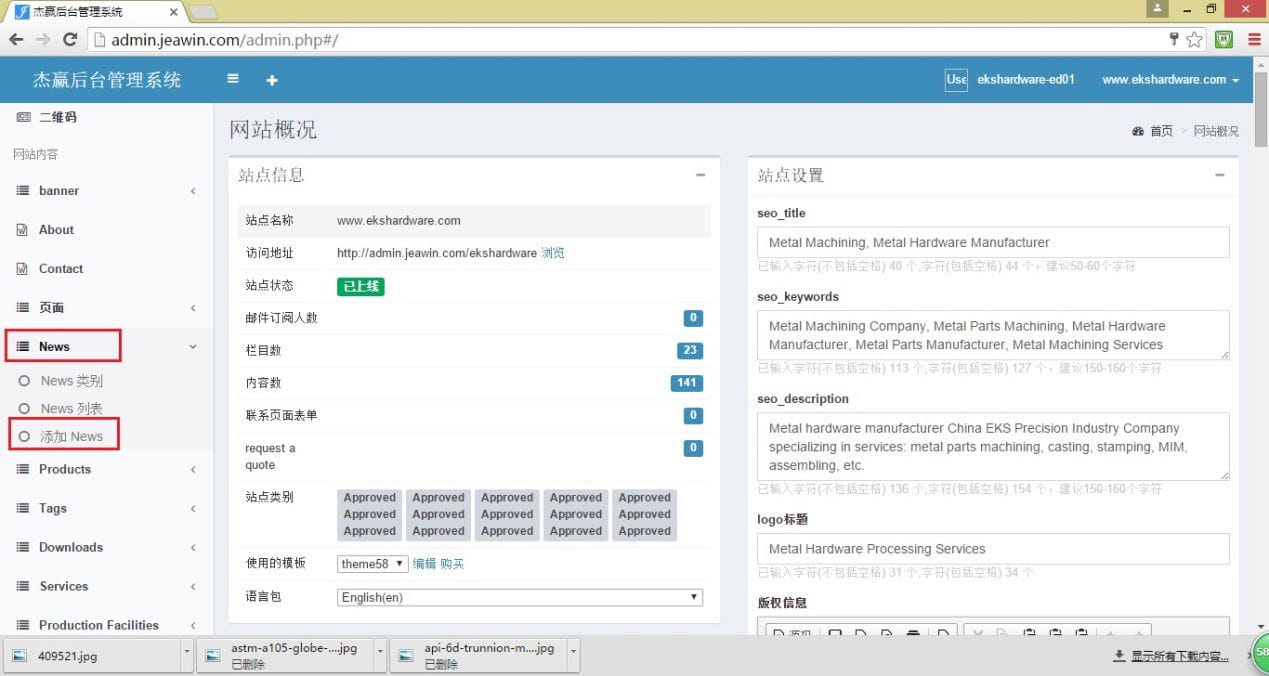
主类别选择相对应的类别
Company news:公司新闻
Industry news:行业新闻
Event & shows:展会
标题选择编辑好的新闻标题,输入标题之后,底下的URL会自动生成。将URL作为插入图片的命名。状态选择发布
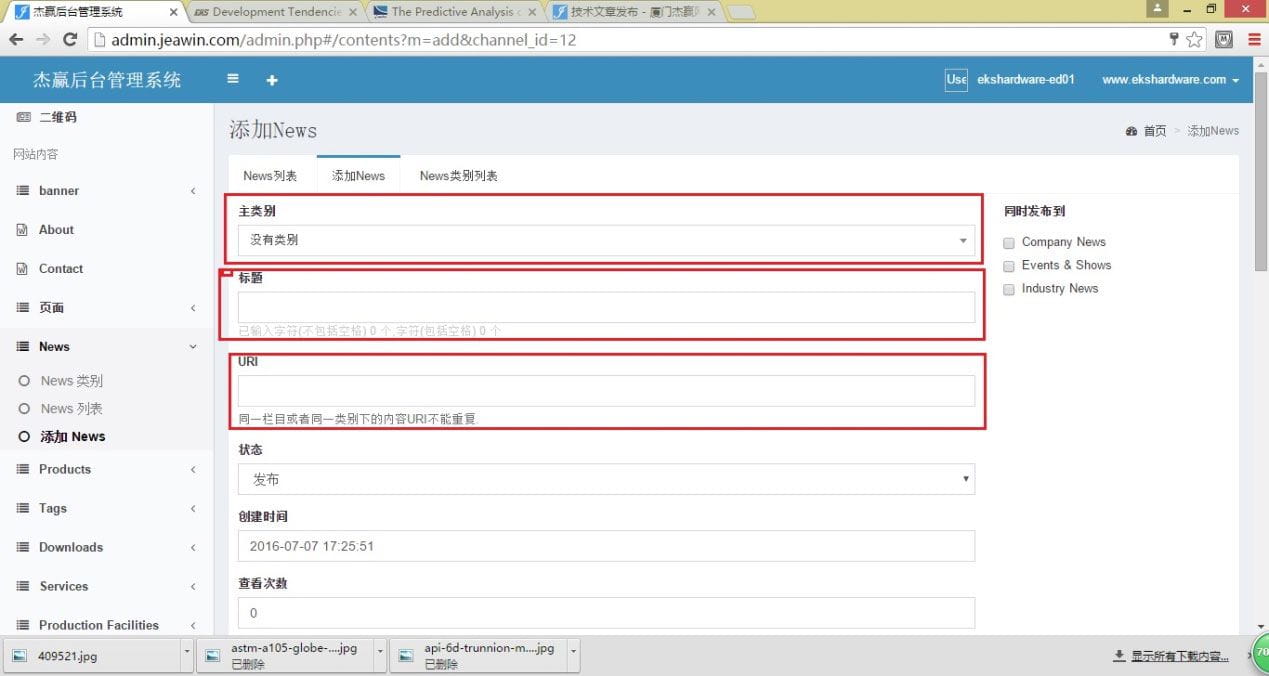
此处的图片根据网站的需要选择是否插入
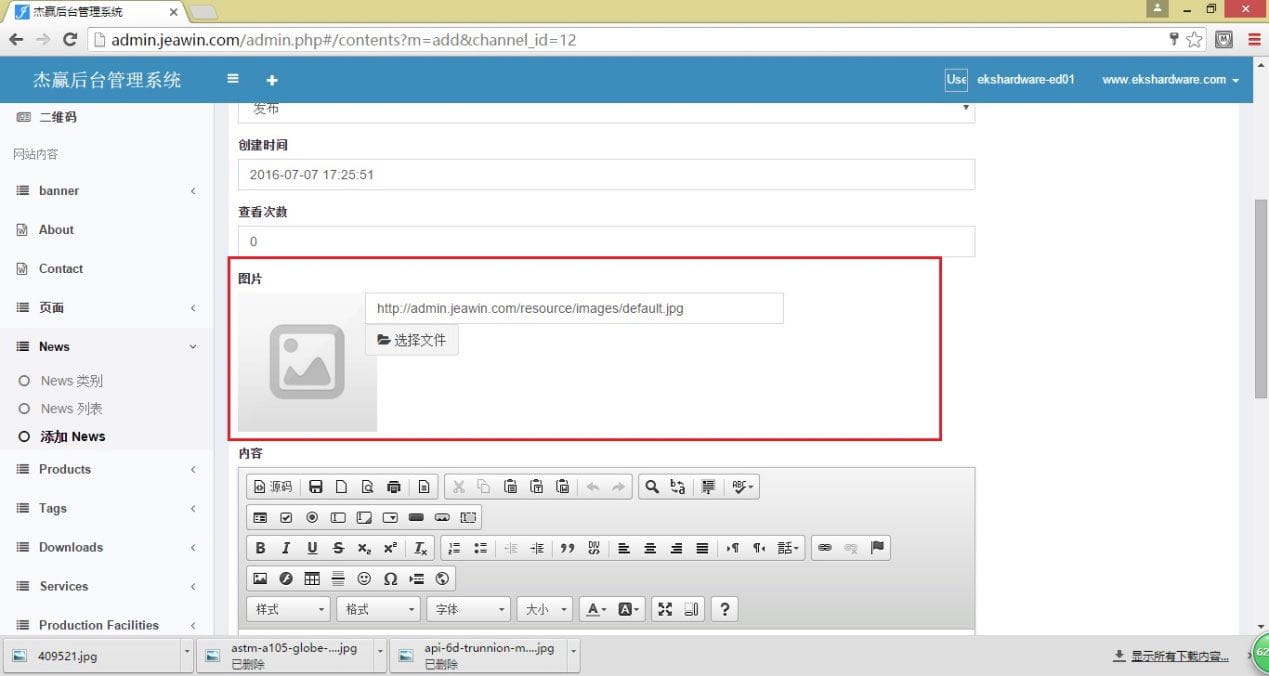
接着就是新闻的编辑。在编辑框将已经翻译好的新闻内容复制过来。突出新闻主题的语句,或关键词要加粗。与网站相关的关键词(比如行业领域,网站相关产品)可以插入网站产品相关的链接。数量在1-3个。也可以放置1-2个相关的站外链接(非竞争对手链接)。
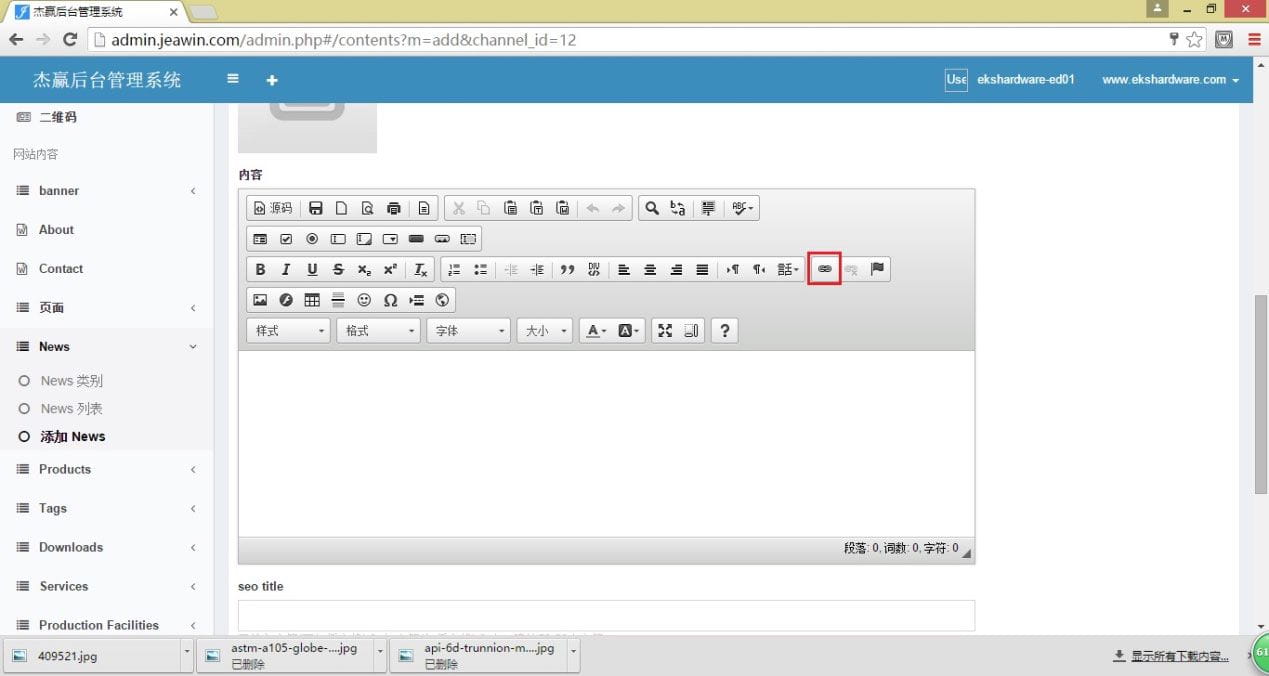
文章主题图片的插入。可以插在适当位置,如页面的左边,或右边。或上边或下边,或居中。
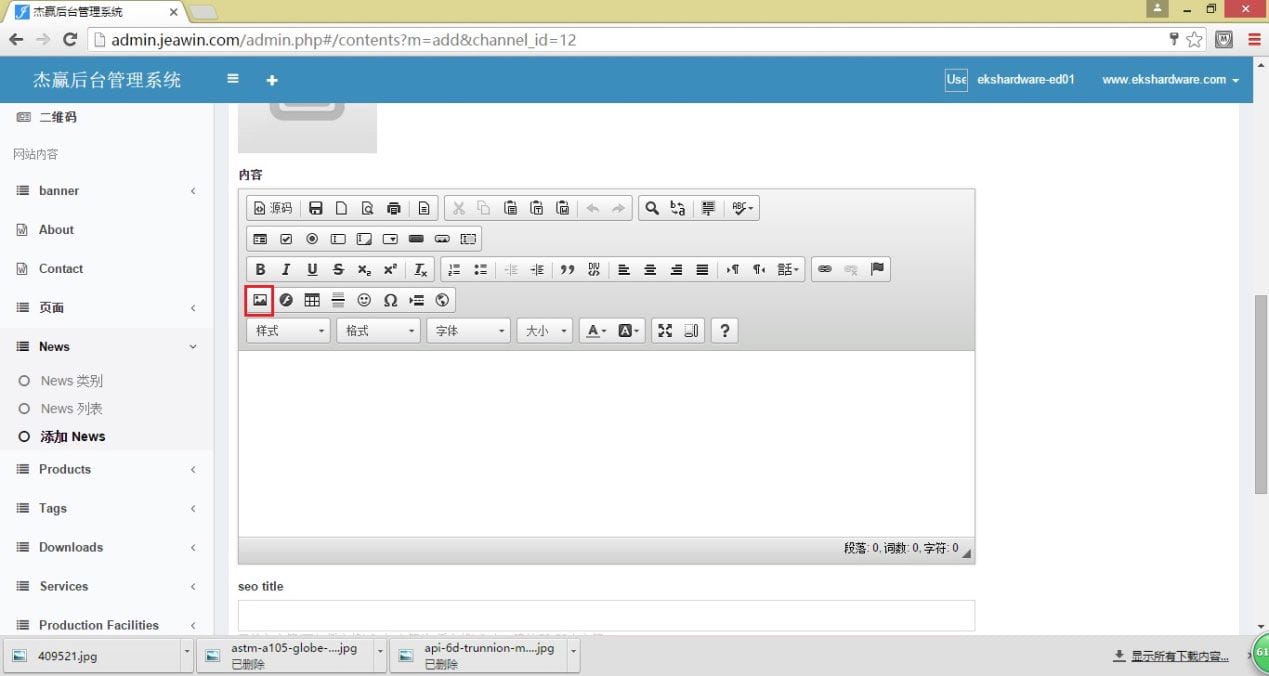
点击上图的红框,会出现对话框,点击浏览服务器,此时跳出另外一个对话框。为了便于日后的维护和管理。需要对图片进行分类。右键images,选择创建子文件夹,对子文件夹需要进行命名,比如news,如果是两个单词,单词与单词之间要用“-”链接,例如“industry-news”,如果子文件夹需要进一步分类,重复上面步骤。
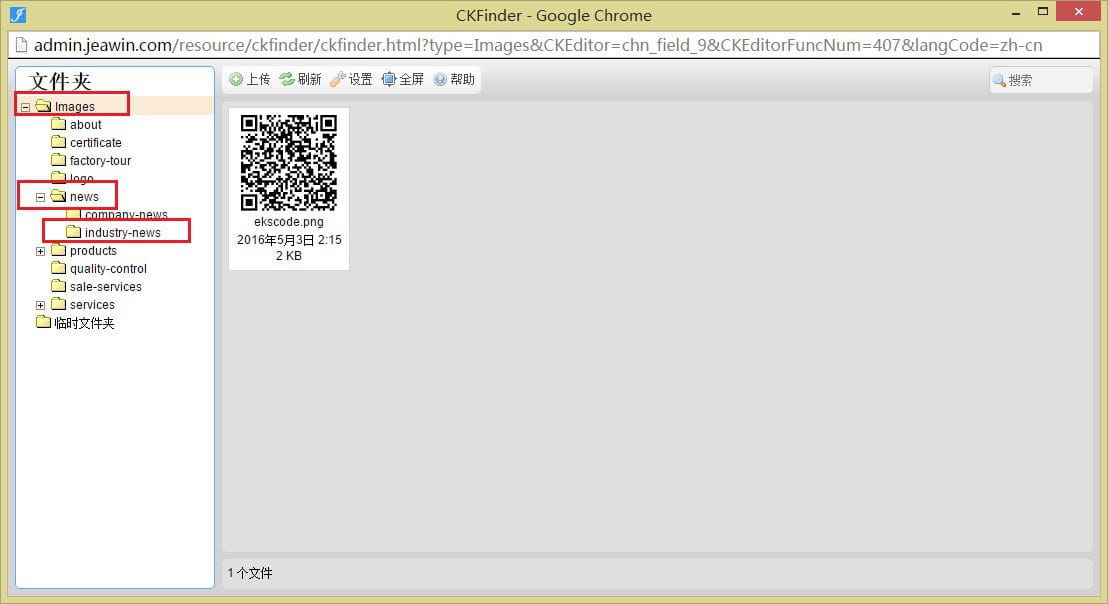
图像尺寸的调整。由于4.0版本也涵盖了手机等移动设备,需要对图像尺寸进行调整以适应手机。图像属性中宽度设为100%,高度空白。替换文本通常采用文章的标题。
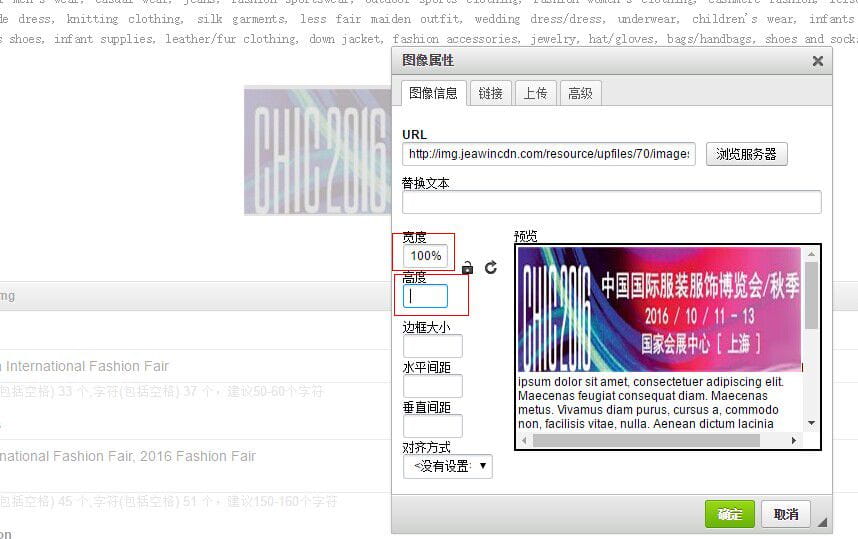
或者保持图像的原始尺寸大小,在高级选项中的行内样式设一个max-width:100%,以免页面被撑开
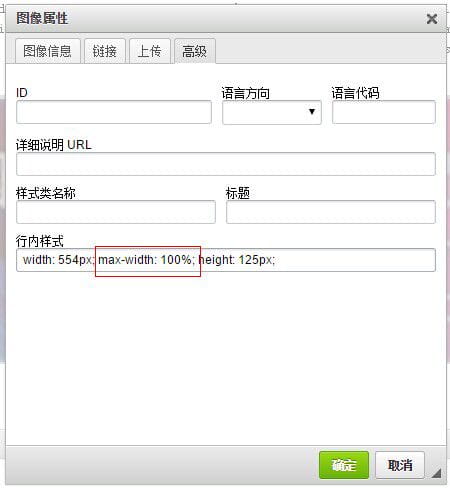
注意:无论采用何种方式调整图像尺寸。高级选项中的标题也需要设置,通常设置为文章的标题。
SEO TITLE, SEO KEYWORDS, SEO DESCRIPTION这些将已经编辑好的三要素复制过来即可。
